Notion,來自於舊金山的新創公司,是提高生產力最熱門的數位筆記軟體,Notion 操作直觀、介面設計對使用者十分友善,也能嵌入外部連結,像是 Google Map、Google 試算表等,也能顯示程式碼,最大優勢在於建立資料庫 Database,能夠讓你建立完善的專案管理系統,整合所有資料,依照不同需求或分類,靈活呈現你想要的資訊分類。
快捷鍵是用來解決時間不夠的問題,因為時間不夠,所以沒辦法做完工作事項、因為時間不夠,所以必須得加班。
我認同「時間不夠」確實是個問題,然而卻很少人去改善或解決這個問題,這篇文章將會讓大家學到如何透過刻意練習,在每天會使用的工具上,將 Notion 發揮最大效益,提高你的生產力
工欲善其事,必先利其器
生命應該要浪費在美好的事物上,而不是瑣碎、重複的操作上,每次操作 Notion 你總是會開啟page,當你每個動作快個一秒以上,一年用下來可以節省多少時間?每提升你的生產力一分,你在實務上壓力就會少一分!
我們都知道我們使用 Notion 都是為了可以掌控自己的事務,擺脫一直緊追不捨我們的時間,既然你知道問題在於:沒有時間,有方法可以減少你消耗的時間,為什麼不嘗試看看呢?
我非常提倡使用快捷鍵,熟練快捷鍵讓我總是比別人還要快一步做好東西
刻意練習快捷鍵
先把最熱門快捷鍵全部按過一遍,讓大腦了解:「啊!原來按下這個會到這裡來」
接著用大腦去思考你平常操作 Notion 時,哪些情境你會用得到?哪些動作你很常會用到?
舉例
- 照著最熱門快捷鍵表操作一次後,開啟多視窗 + 搜尋或跳到最近瀏覽頁,可能會用到的情境是:我需要參考其他篇 Notion 文章時,但又不想離開現在這頁,就可以先按 cmd/ctrl + 滑鼠左鍵來開啟第二個視窗 Notion,再按下 cmd/ctrl + p 去找我要的文章。
配合情境想過一遍,你會很自然記起來。
教學
這篇文章將教學 12 個常用到 Notion 快捷鍵,利用快捷鍵來節省時間,來提高你的生產力。
1. 建立新頁面
想要快速建立頁面,只要按下鍵盤的 cmd + N 或是 Ctrl + N ,你就可以快速開啟 Notion 視窗
2. 快速切換佈景主題
Notion 提供暗色、白色簡約的佈景主題,Mac 按 cmd + shift + L,Window 按 ctrl + shift + L 即可快速切換佈景主題。當看螢幕太久,眼睛覺得很酸時,我都會切換成暗色版

3. 回到上一頁、前一頁
你在操作瀏覽器時常常會按上一頁、下一頁,Notion 也能夠做到,Notion 有提供快捷鍵功能讓你快速回到上一頁及下一頁。
回上一頁
- Mac:cmd/ctrl + [
- Windows:Ctrl + [
回上一頁
- Mac:cmd/ctrl + ]
- Windows:Ctrl + ]
4. 開啟多視窗
開啟一個以上的 Notion 視窗,方便讓你比對文件
- Mac:Cmd + 左鍵點擊任意 Notion 頁面
- Windows:Ctrl + 左鍵點擊任意 Notion 頁面
5. 快速呼叫 emoji ????
我常會使用 Emoji 在 Notion 裡方便識別,你也常用嗎? Notion 有提供快速叫出 emoji 技巧,輸入 : 即可搜尋 emoji,像是 :apple ???? 會出現 apple,:love ???? 會出現愛心

6. 快速搜尋頁
你常需要搜尋或是跳到最近瀏覽頁嗎?Notion 也有提供此功能
-
Mac:cmd + P
-
Windows:Ctrl + P

7. 快速上色
Notion 對 UI 非常友善,當你需要把某一個段落特別上不同的顏色,你可以透過快捷鍵達到上色功能,輸入 /color 便會出現顏色選單讓你選,又或著你可以直接輸入 /Red 指定顏色

8. 快速建立評論
Notion 的核心優勢之一就是多人協作,可以在頁面中追蹤和團隊成員的更改和建議,留下評論
選取一段你需要建立評論的句子,再按下快捷鍵
- Mac:cmd + shift + M
- Windows:ctrl + shift + M

9. 快速使用 Inline Code
Notion 對開發人員也非常有用,可以快速將一個句子或是一個區塊轉換成程式碼,這也是我常用的功能之一。
選取一段句子後,再按下快捷鍵
- Mac:cmd + E
- WIndows:ctrl + E

10. 新增提醒
Notion 也具備和其他任務管理 App 一樣,你可以在 Notion 建立任務後並設定提醒功能。在 Block 結尾輸入 /redimder 並添加日期,它會產生連結,點擊你想要提醒的時間,Notion 會在時間到時提醒你這一個 Block 的訊息

11. 調整 Block
通常在 Notion 一開始寫字都是預設 Text 的型態,你可以在 Block 的開頭或結尾打上 /turn 便可以調整 Block 型態,可以變成 h1, h2, h3, Todo-list,Code, 項目符號列表等等

12. 開啟或關閉側邊欄
Notion 左側側邊欄很好用,但我們需要開始寫字時需要更多版面,必須得關閉它來節省空間,可以透過 cmd/ctrl + / 來快速開啟或關閉側邊欄
- Mac:cmd + /
- Windows:ctrl + /

總結
我常會用到的快捷鍵是:全部都會用到,很酷吧!加快了我的 Notion 編輯速度,不需要滑鼠再悄悄移動到那邊,說實在我真的很喜歡 Notion 給那麼多快捷鍵功能,讓我能更快速工作,你也學起來吧!
如果你需要其他快捷鍵技巧,可以參考官方文件:Larn the shortcuts
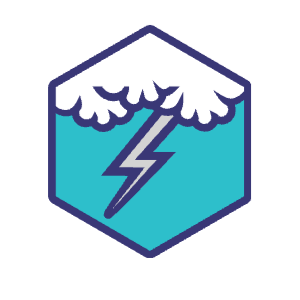
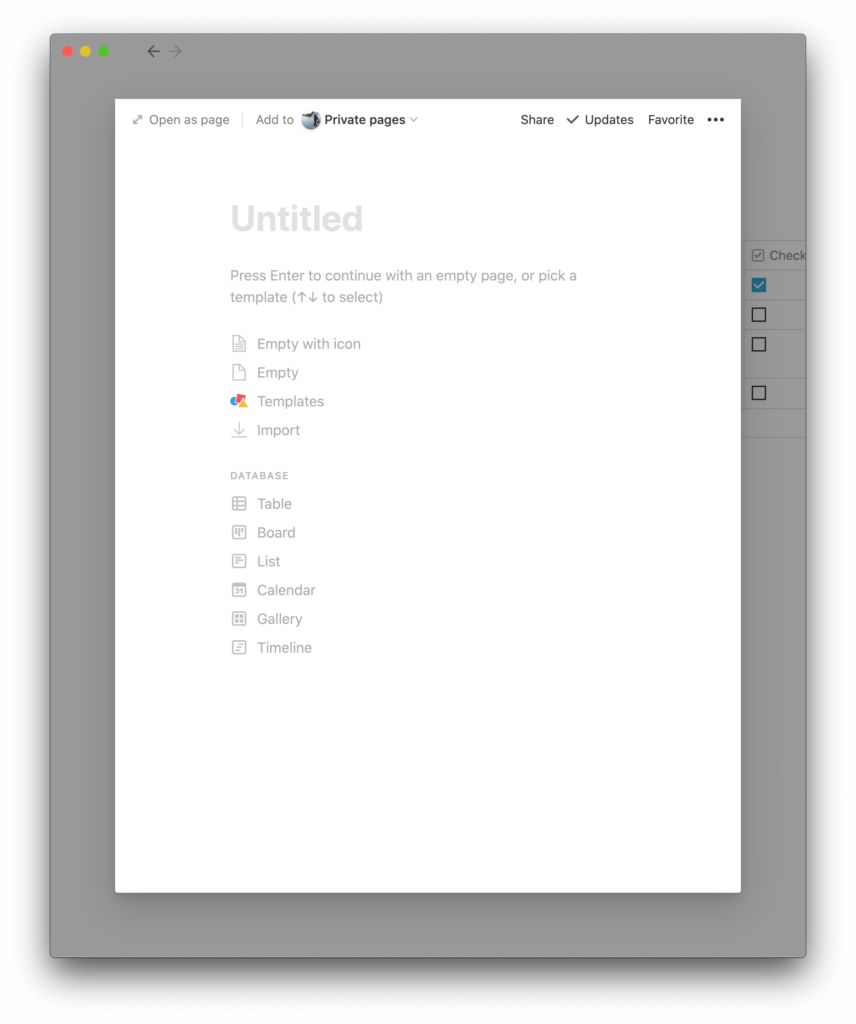
分享很有用,謝謝